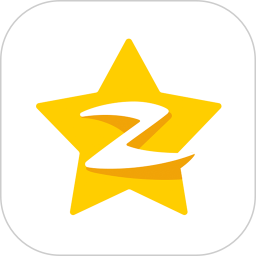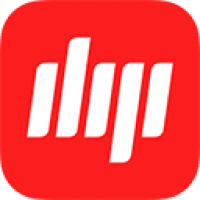mac系统安装支付宝,保障账户安全无忧
时间:2024-12-30 来源:网络 人气:
亲爱的Mac用户们,你是否在登录支付宝时遇到了这样的烦恼:密码输入栏里空空如也,只留下“请点此安装控件”的字样?别急,今天就来手把手教你如何在Mac系统上安装支付宝安全控件,让你的支付宝账户安全无忧!
一、打开支付宝官方网站,寻找安装入口

首先,打开你的Mac电脑,轻轻一点,支付宝官网就出现在眼前。别急着登录,咱们先找到那个神秘的“请点此安装控件”按钮。它通常位于密码输入框的下方,静静地等待着你的点击。
二、点击安装,弹出安全控件提示
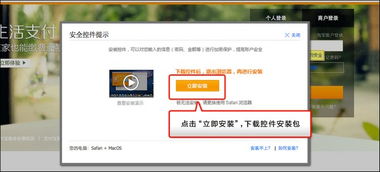
当你点击那个按钮后,一个温馨的对话框就会跳出来,告诉你:“亲爱的用户,为了保障您的账户安全,我们需要安装安全控件哦!”别犹豫,点击“立即安装”按钮,让安全控件成为你账户的守护神。
三、下载控件,退出浏览器
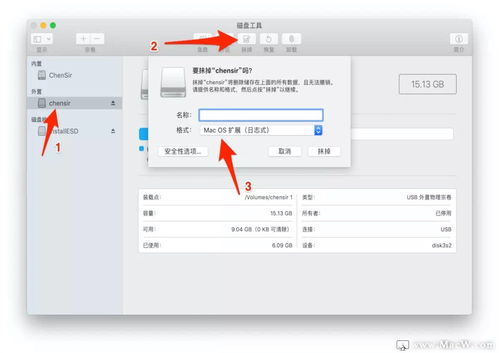
安装按钮一按,安全控件就开始下载了。下载完成后,记得退出浏览器,让我们的Mac电脑准备迎接新成员的到来。
四、打开下载文件夹,启动安装
找到下载好的文件,它通常是一个名为“wkaliedit.dmg”的图标。双击它,一个安装窗口就会出现在你的眼前。
五、拖动插件,放入Plugins文件夹
在安装窗口里,你会看到一个名为“aliedit.plugin”的图标。把它拖动到浏览器插件所在的文件夹——通常是“/Library/Internet Plug-Ins/”路径下。这样,安全控件就正式成为Mac系统的一员了。
六、重启浏览器,信任插件
安装完成后,重新启动你的浏览器,再次打开支付宝官网。这时候,系统可能会提醒你:“已阻止此网站使用插件。”别担心,点击“信任”按钮,告诉系统你信任这个插件。
七、登录支付宝,享受安全体验
现在,你可以放心地输入你的支付宝账号和密码了。点击登录,你的账户就安全地登录成功了。在登录过程中,如果你被问及是否存储密码,可以根据自己的需求选择“永不存储”、“以后”或“存储密码”。
八、注意事项
1. 如果你在安装过程中遇到任何问题,可以尝试重新下载安全控件,或者联系支付宝客服寻求帮助。
2. 安装安全控件后,记得定期更新,以确保账户安全。
3. 在使用支付宝时,一定要确保你的Mac系统是最新版本,以防止病毒和木马程序的侵害。
亲爱的Mac用户们,现在你已经成功地在Mac系统上安装了支付宝安全控件,是不是感觉账户安全多了几分保障呢?快来试试吧,让你的支付宝账户安全无忧,享受便捷的支付体验!
教程资讯
教程资讯排行